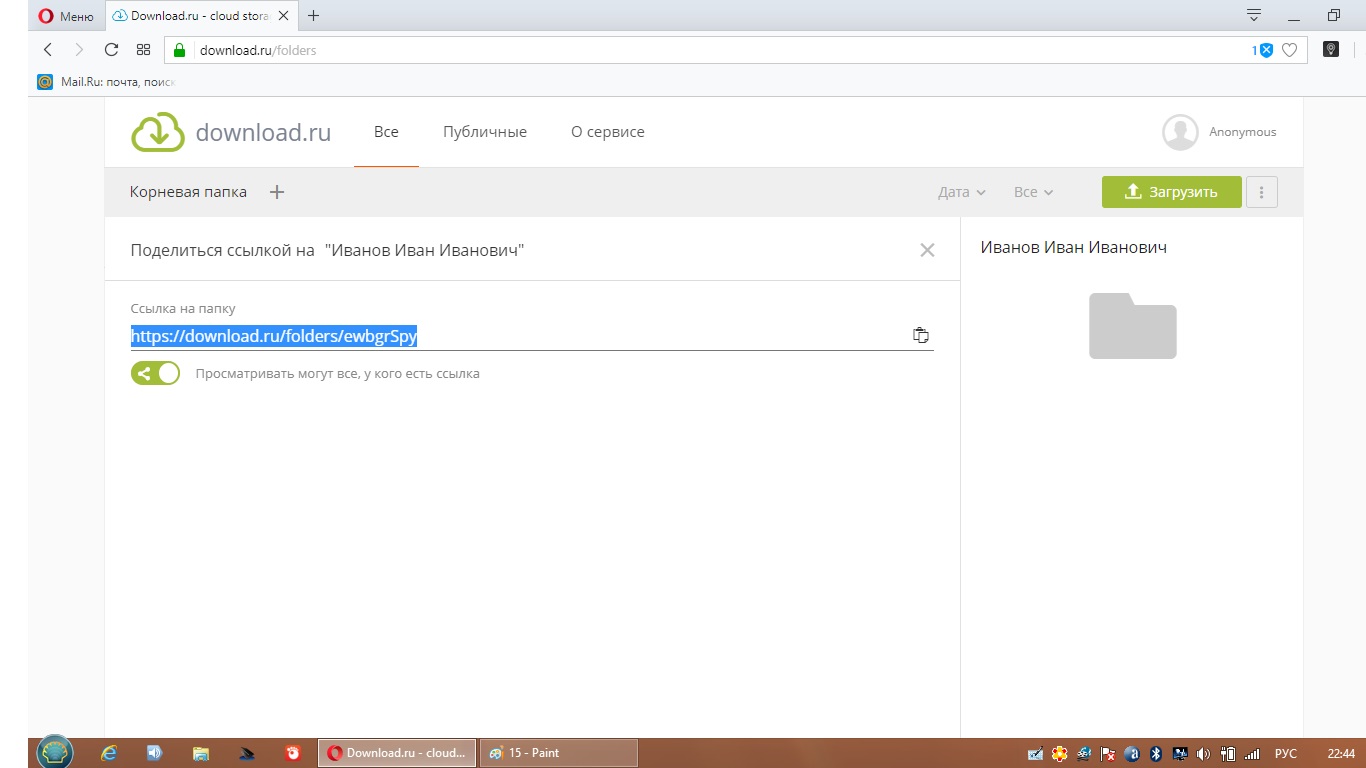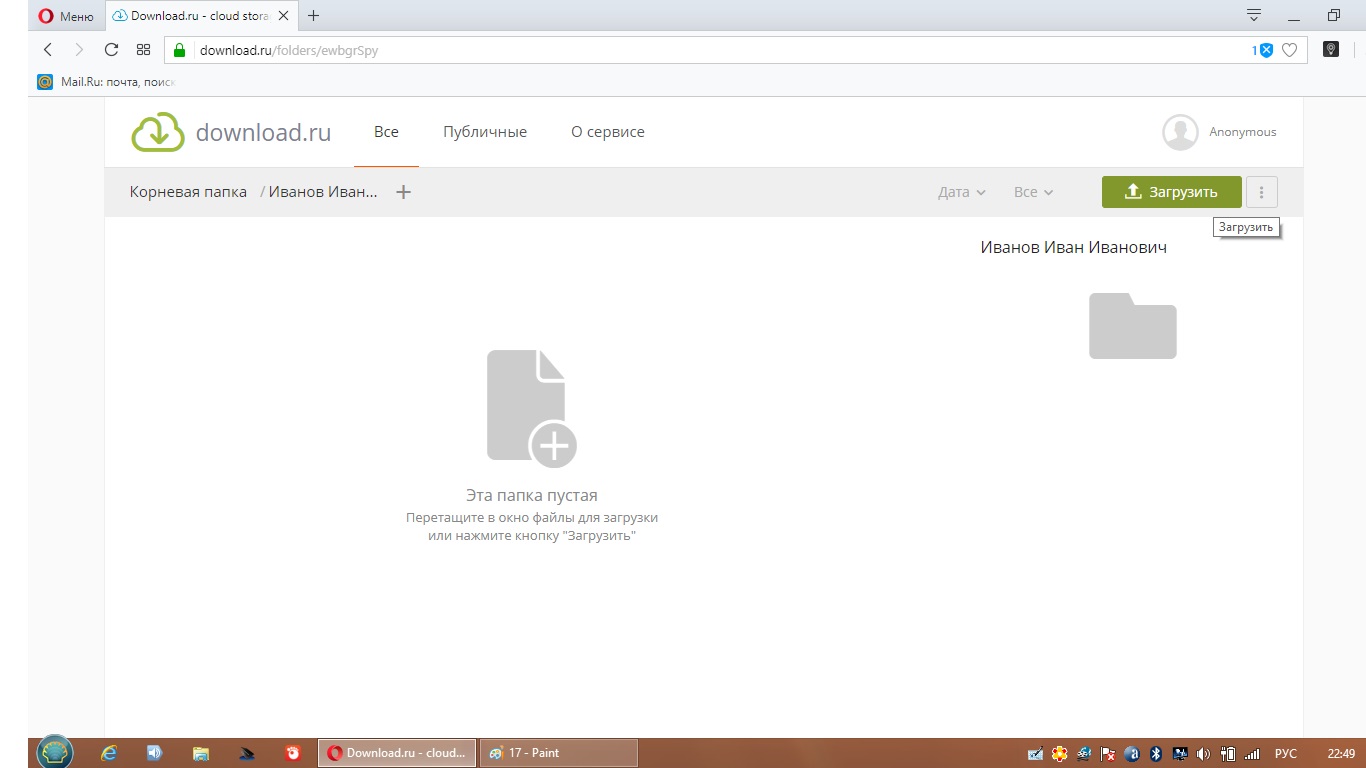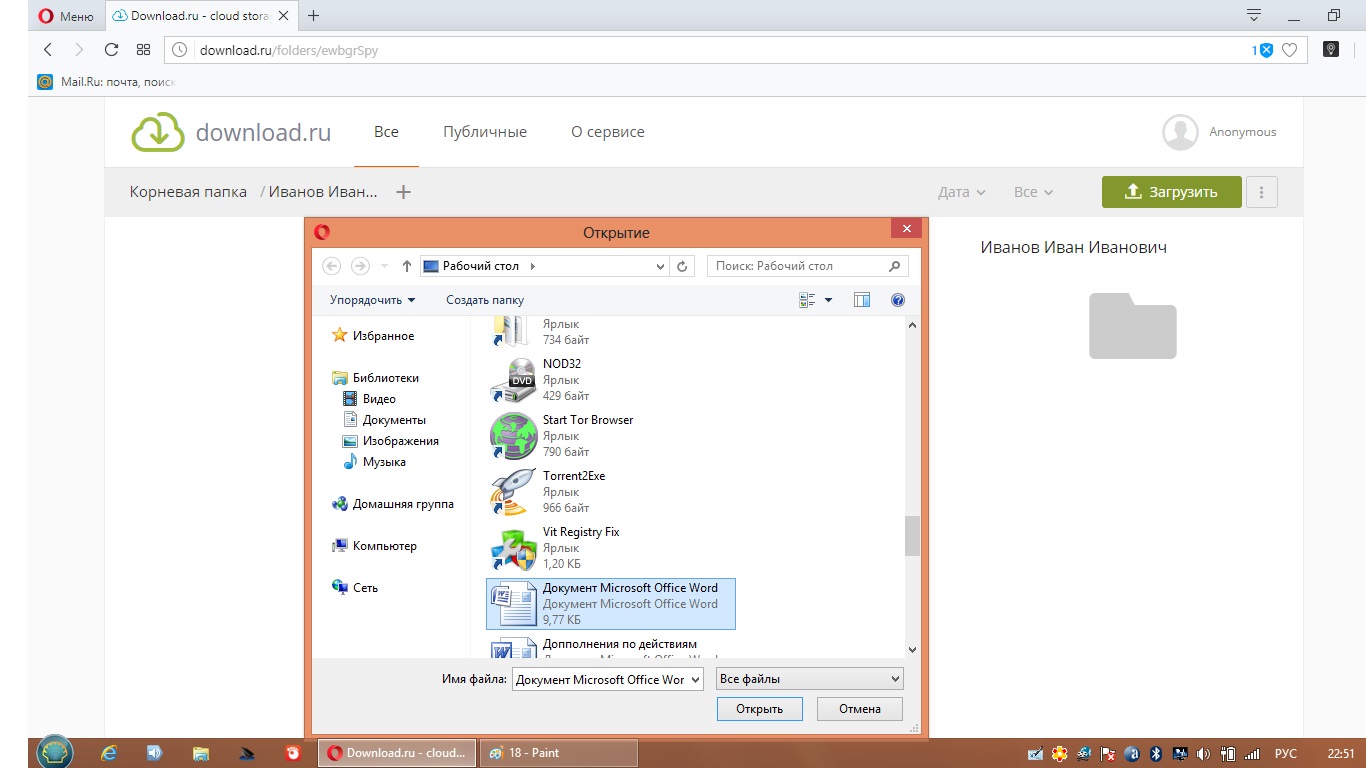|
15. Слева отобразится адрес вашей созданной Папки (ссылка на папку: https:\\ ……) – скопируйте
его и сохраните на вашем компьютере.
P.S. Сохранение (ссылки на папку: https:\\ ……) удобно и для вас, и для выбранного вами
специалиста который будет знакомиться с вашими документами и оказывать вам услуги. В дальнейшем
вы можете докладывать в свою папку новые или недостающие документы – достаточно вставить ссылку
на папку: https:\\ …… в браузерную строку.
После того как специалист возьмет вашу заявку к исполнению и свяжется с вами, вы передадите
ему (любым удобным способом: по эл. почте / фото и проч.) ссылку на папку https:\\ …… для
ознакомления с вашими документами.
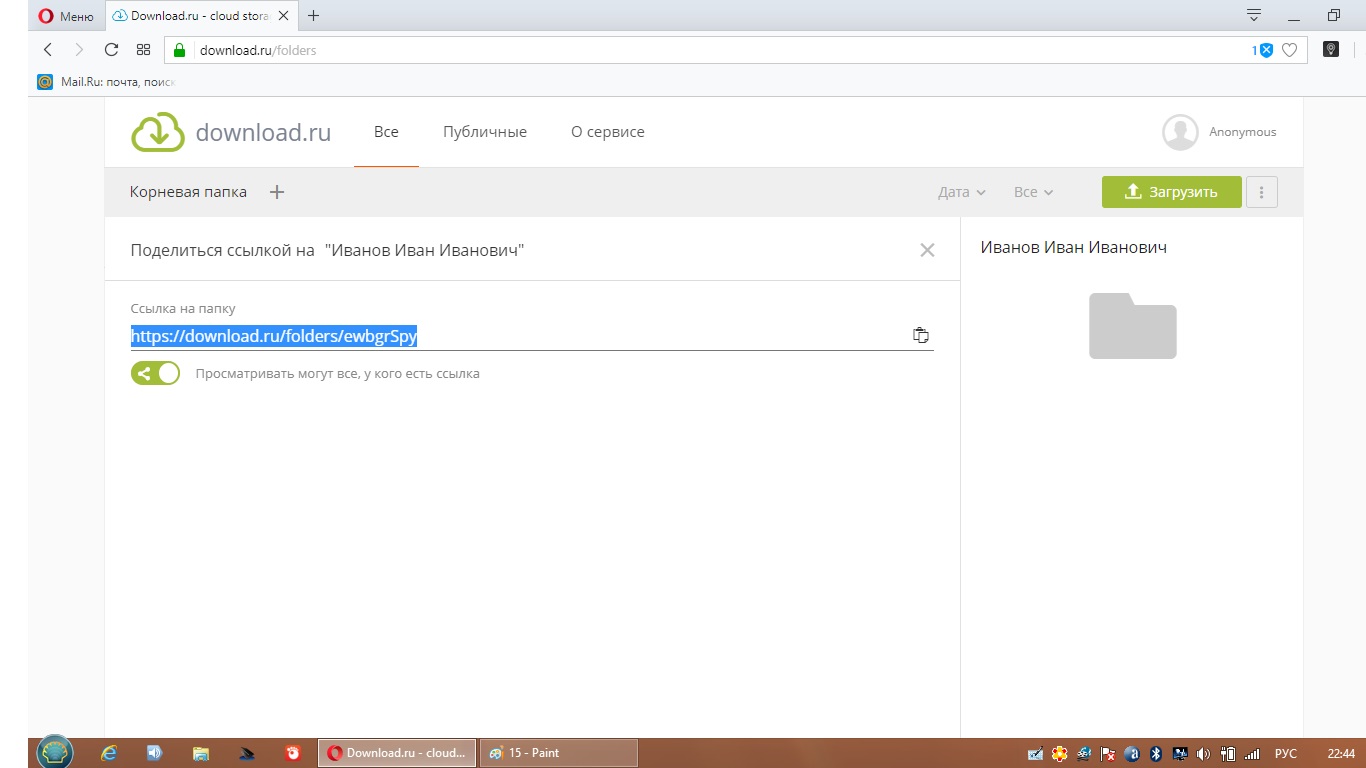
16. Закройте раздел: «Поделиться ссылкой на …..» и вы вернетесь в «Корневую папку» или просто
нажмите на «Корневую папку». Далее наведите курсор «мыши» на изображение Папки (расположенное
под именем вашей папки) и нажатием курсора «мыши» откройте Папку.

17, 18. Ваша Папка открыта – загрузите в неё все необходимые документы, в том числе квитанцию
(в формате Word) сохраненную на вашем компьютере.
P.S. Если вам, не известно какие необходимые документы потребуются выбранному вами
специалисту для оформления документа или оказания услуги – составьте краткое к нему обращение и
загрузите его.
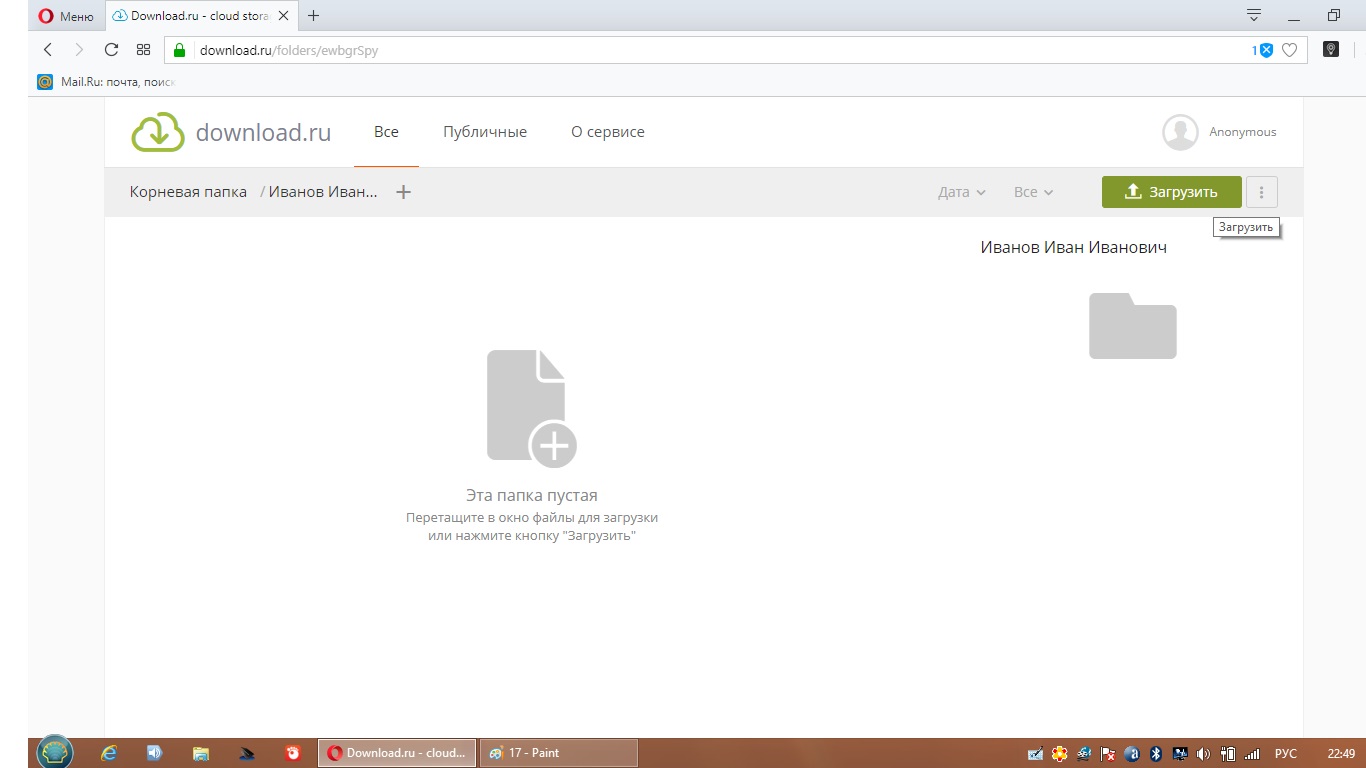
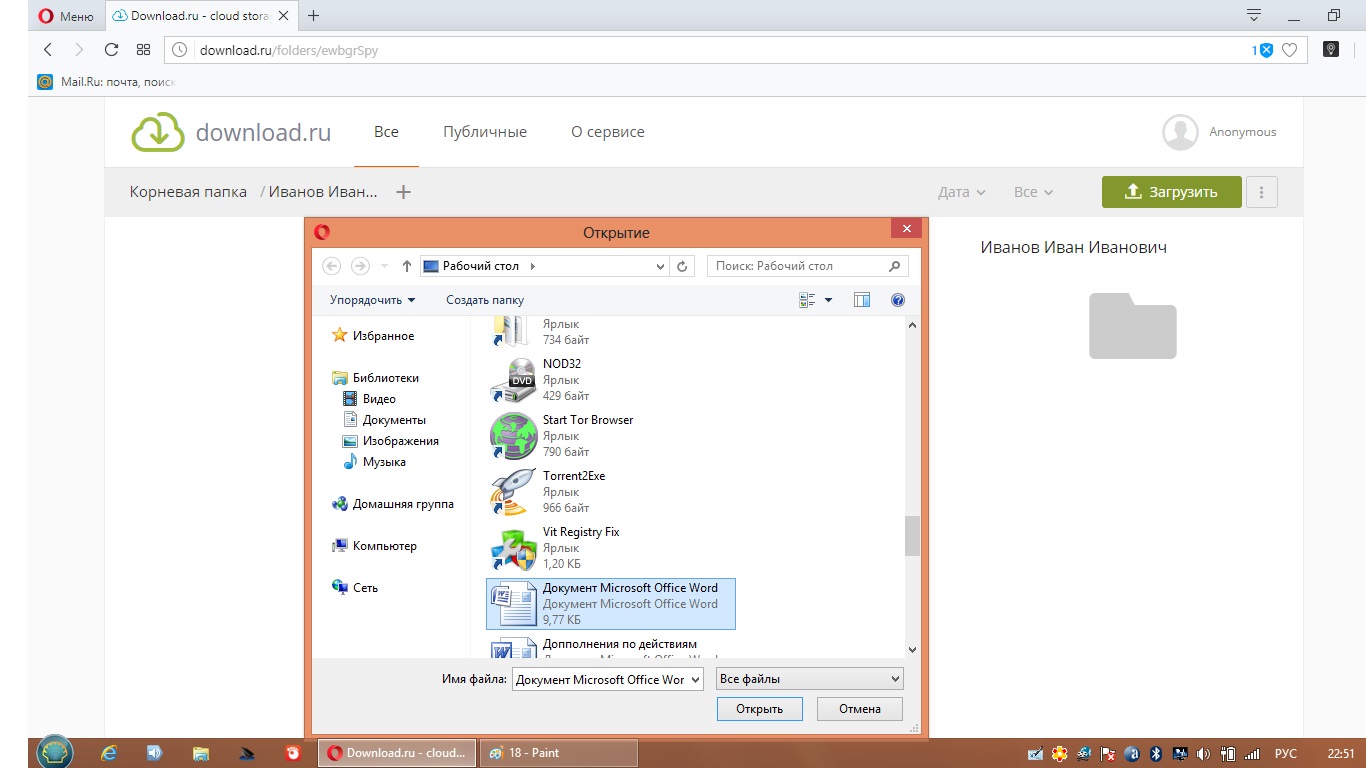
|